전자신청시 등록면허세 수수료 입력하는법(법인 임원변경등기)
- 법인
- 2023. 3. 23.
전자신청의 마지막 단계이다. 마지막 단계는 총 4가지 입력사항으로 구성되어 있다.
- 등록면허세, 수수료 입력.
- 수수료 납부정보 입력.
- 첨부서면 정보입력.
- 신청인 정보입력.
한두 번 하다 보면 익숙해지기 때문에 대수롭지 않다. 하지만 처음 하는 사람들에겐 전자서명부터, 첨부서면 등록등이 상당히 어렵게 느껴질 수 있다. 그래서 따라 하기 쉽도록 순서대로 소개해 볼까 한다.

가장 첫 번째로 등록면허세 및 수수료 입력부터 해보자. 별거 없는 것 같지만 위 사진의 ①번 버튼을 눌러보면 생각보다 입력할 사항이 많은 것을 알 수 있다.
아래 첨부 이미지를 보면서 1번부터 8번까지 순서대로만 따라 하면 쉽게 마칠 수 있다.

등록면허세/수수료 입력순서
(1) 과세표준액
과세표준액이 얼마인지 전자신청을 처음 한다면 첫 번째 입력단계부터 막힐 수 있다. 과세표준액은 40,200원이다. 정확하게 확인하고 싶다면 위택스에서 납부했던 등록면허세 납부확인서를 보면 과세표준 금액을 확인할 수 있다.
아직 등록면허세를 납부하지 않았다면 아래 글을 참고해서 등록면허세부터 납부하고 돌아오길 바란다. 등록면허세 납부가 완료되어야만 해당 단계를 진행할 수 있기 때문이다.
(2) 신청등기소
법인 본점을 관할하고 있는 등기소를 선택한다.
(3) 납입지역
법인 본점이 위치한 해당 지자체를 선택.
(4) 납세번호, (5) 납입금액
납세번호와 금액은 취득세(등록면허세) 납부확인서를 보면 확인가능하다. 납세번호는 총 29자리로 되어있다. 납입금액은 과세표준 금액을 쓰면 된다. 납입 금액이라고 해서 지방교육세 포함된 48,240원 적으면 안 된다.(주의)
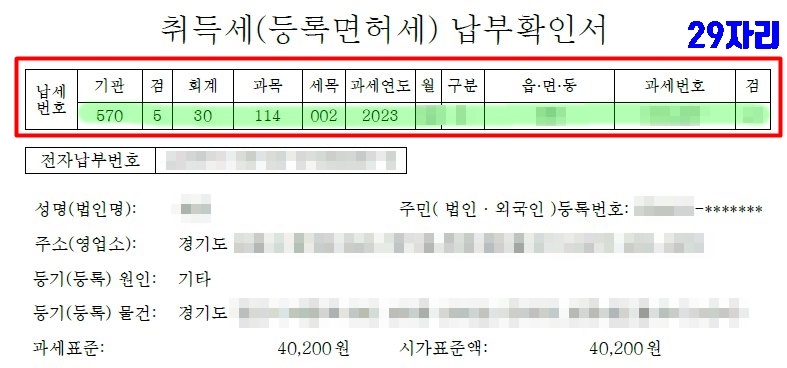
(6) 입력
납세번호와 납입금액을 적은 후 입력버튼을 누르면 지방교육세가 표기되는 것을 알 수 있다. 마지막으로 (7) 납입금액을 선택 후 (8) 입력을 하면 등록면허세/수수료 입력단계는 끝이 난다.

그렇게 입력이 완료된 수수료는 저장버튼을 눌러야 최종적으로 반영이 되는 것을 확인할 수 있다.
수수료 저장 버튼을 누르면 아래와 같이 등록면허세/수수료가 입력된 화면을 확인할수 있다.

등록면허세 입력을 완료했다면 다음 단계인 수수료납부정보입력 단계로 넘어가 보자.